Este artículo describe cómo generar una solicitud de firma de certificado (CSR) e instalar un certificado SSL en Plesk.
Plesk ya no se incluye con los nuevos planes de A2 Hosting, pero aún está disponible en las cuentas de WordPress administradas heredadas. Puede instalar Plesk manualmente en VPS no gestionados y servidores Dedicados.
Generación de una solicitud de firma de certificado (CSR)
Para ver un video que demuestra el siguiente procedimiento, haga clic a continuación:
Para generar una solicitud de firma de certificado para su sitio, siga estos pasos:
- Inicie sesión en Plesk. Si no sabe cómo iniciar sesión en su cuenta de Plesk, consulte este artículo.
- En la barra lateral izquierda, haga clic en Sitios web y dominios:

- Haga clic en Certificados SSL/TLS:
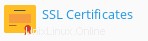
-
Haga clic en Agregar certificado SSL/TLS:
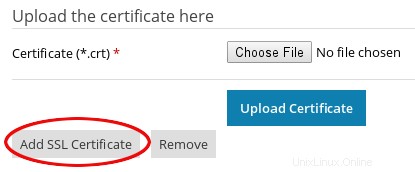
-
En la página Agregar certificado SSL/TLS, complete los campos en el formulario de solicitud y luego haga clic en Solicitar.
La mayoría de los campos en el formulario de solicitud se explican por sí mismos, pero algunos campos requieren atención especial:
- Nombre del certificado: Así es como se muestra el certificado en Plesk. Para facilitar su identificación posterior, debe utilizar el nombre de dominio.
- Nombre de dominio: Si quieres que tu certificado SSL proteja el dominio con y sin www prefijo, debe escribir www , por ejemplo, www.ejemplo.com .
- Un certificado para www.example.com protege tanto example.com y www.ejemplo.com .
- Un certificado para example.com solo protege example.com .
- Correo electrónico: Plesk envía la CSR a esta dirección de correo electrónico.
-
Aparece la página Certificados SSL para el dominio. Haga clic en el nombre del certificado:
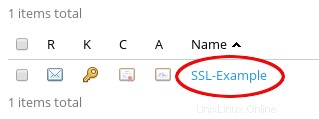
-
Desplácese hacia abajo hasta la sección CSR y luego copie todo el texto, incluido COMENZAR SOLICITUD DE CERTIFICADO y FINALIZAR SOLICITUD DE CERTIFICADO encabezados:
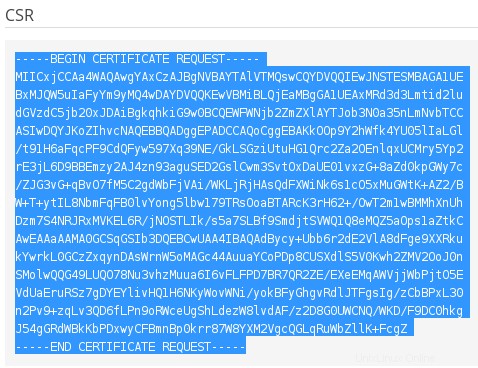
Pedir el certificado SSL
Una vez que haya generado un CSR, estará listo para solicitar el certificado SSL. El siguiente procedimiento demuestra cómo solicitar un certificado SSL a través del Portal del Cliente de A2 Hosting y enviar el CSR a la autoridad firmante. Sin embargo, puede usar el CSR para comprar un certificado SSL de otro proveedor si lo desea.
Para solicitar un certificado SSL a través del Portal de Clientes de A2 Hosting, siga estos pasos:
- Inicie sesión en el Portal del cliente. Si no sabe cómo iniciar sesión en el Portal del cliente, consulte este artículo.
- En la barra de menú superior, haga clic en Servicios y luego haga clic en SOLICITAR NUEVOS SERVICIOS.
- En la barra lateral izquierda, haga clic en Certificados SSL.
- En la sección RapidSSL, haga clic en Ordenar ahora.
- En el cuadro de texto Nombre de host, escriba el nombre del dominio que desea proteger y luego haga clic en Continuar.
- Revise el pedido y luego haga clic en Pagar para completar el proceso de pedido.
- Después de solicitar el certificado SSL, recibirá un mensaje de correo electrónico con el asunto Se requiere configuración de certificado SSL . Haga clic en el enlace dentro del mensaje para abrirlo en su navegador web.
- Desde la página de configuración del certificado SSL, en el cuadro de lista Tipo de servidor web, seleccione Microsoft IIS 5.x y posterior.
- En el cuadro de texto CSR, pegue el texto CSR que copió en el procedimiento anterior.
- Complete la información de contacto administrativa y luego haga clic en Haga clic para continuar.
- Seleccione la dirección de correo electrónico en la que desea recibir el mensaje de aprobación y el certificado SSL, y luego haga clic en Finalizar. Si el dominio que está asociando con este certificado SSL tiene habilitada la protección de WHOIS (también denominada protección de ID o protección de privacidad), la dirección de correo electrónico predeterminada puede no ser adecuada. Debe utilizar una dirección de correo electrónico válida que funcione y sea accesible. Si ninguna de las direcciones de correo electrónico enumeradas tiene una cuenta asociada en su dominio, debe crear una. Para obtener información sobre cómo crear una cuenta de correo electrónico, consulte este artículo.
- Para confirmar la solicitud, haga clic en el vínculo del mensaje de aprobación. Después de confirmar la solicitud, la autoridad de firma envía el certificado SSL por correo electrónico a la dirección que especificó.
Instalando el certificado SSL en Plesk
Después de solicitar y recibir su certificado SSL, estará listo para instalarlo en Plesk. Para hacer esto, siga estos pasos:
- Inicie sesión en Plesk. Si no sabe cómo iniciar sesión en su cuenta de Plesk, consulte este artículo.
- En la barra lateral izquierda, haga clic en Sitios web y dominios:

- Haga clic en Certificados SSL:
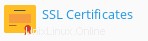
-
Aparece la página Certificados SSL para el dominio. Haga clic en el nombre del certificado:
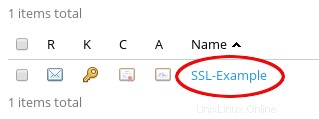
-
Desplácese hacia abajo hasta la sección Cargar el certificado como texto y luego, en el cuadro de texto Certificado (*.crt), pegue todo el texto del certificado, incluido COMENZAR CERTIFICADO. y FINALIZAR CERTIFICADO encabezados:
Si Plesk no completa el cuadro de texto del certificado de CA (*-ca.crt) automáticamente, debe copiar el paquete intermedio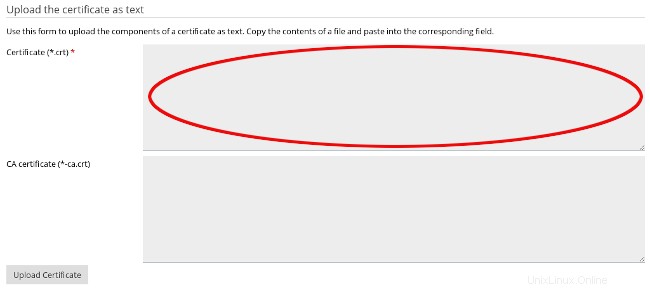
- Haga clic en Cargar certificado. Plesk instala el certificado.
Configurando el dominio para usar SSL
Después de instalar el certificado SSL, debe habilitar la compatibilidad con SSL para el dominio en Plesk. Para hacer esto, siga estos pasos:
- Inicie sesión en Plesk. Si no sabe cómo iniciar sesión en su cuenta de Plesk, consulte este artículo.
- En la barra lateral izquierda, haga clic en Sitios web y dominios:

- Haga clic en Configuración de alojamiento:
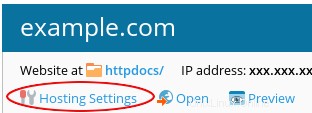
-
En Seguridad, seleccione la casilla de verificación Compatibilidad con SSL:
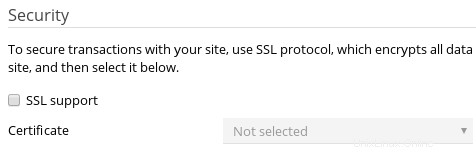
- En el cuadro de lista Certificado, seleccione el certificado SSL que instaló en el procedimiento anterior.
- Haga clic en Aceptar.
Más Información
Para obtener más información sobre Plesk, visite https://www.plesk.com.